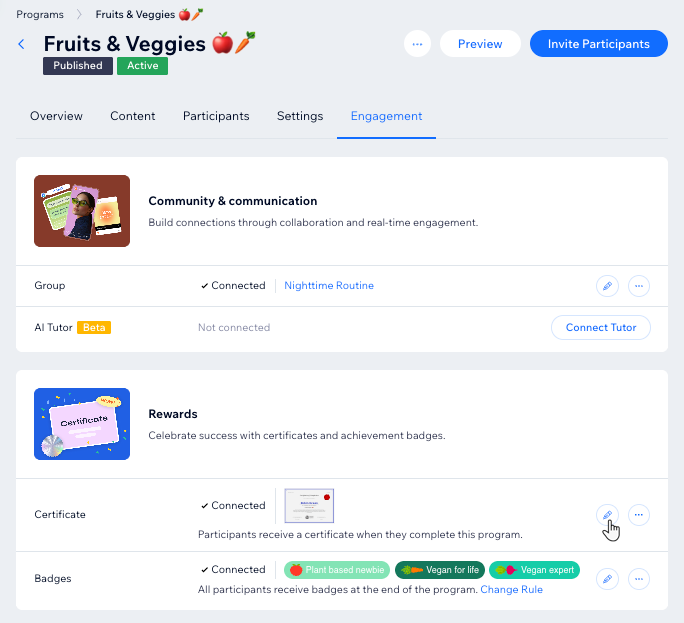Wix 온라인 프로그램: 프로그램에 대한 수료증 생성하기
5 분
페이지 메뉴
- 1 단계 | 수료증 생성하기
- 2 단계 | 수료증 디자인하기
- 자주 묻는 질문
프로그램을 완료한 참가자를 위한 수료증을 생성하세요. 디자인에 맞게 수료증을 디자인하고 고유한 서명 및 로고를 추가할 수도 있습니다. 이는 참가자들에게 동기를 부여하고, 자랑스러워할 수 있는 수료증을 수여할 수 있는 좋은 방법입니다.
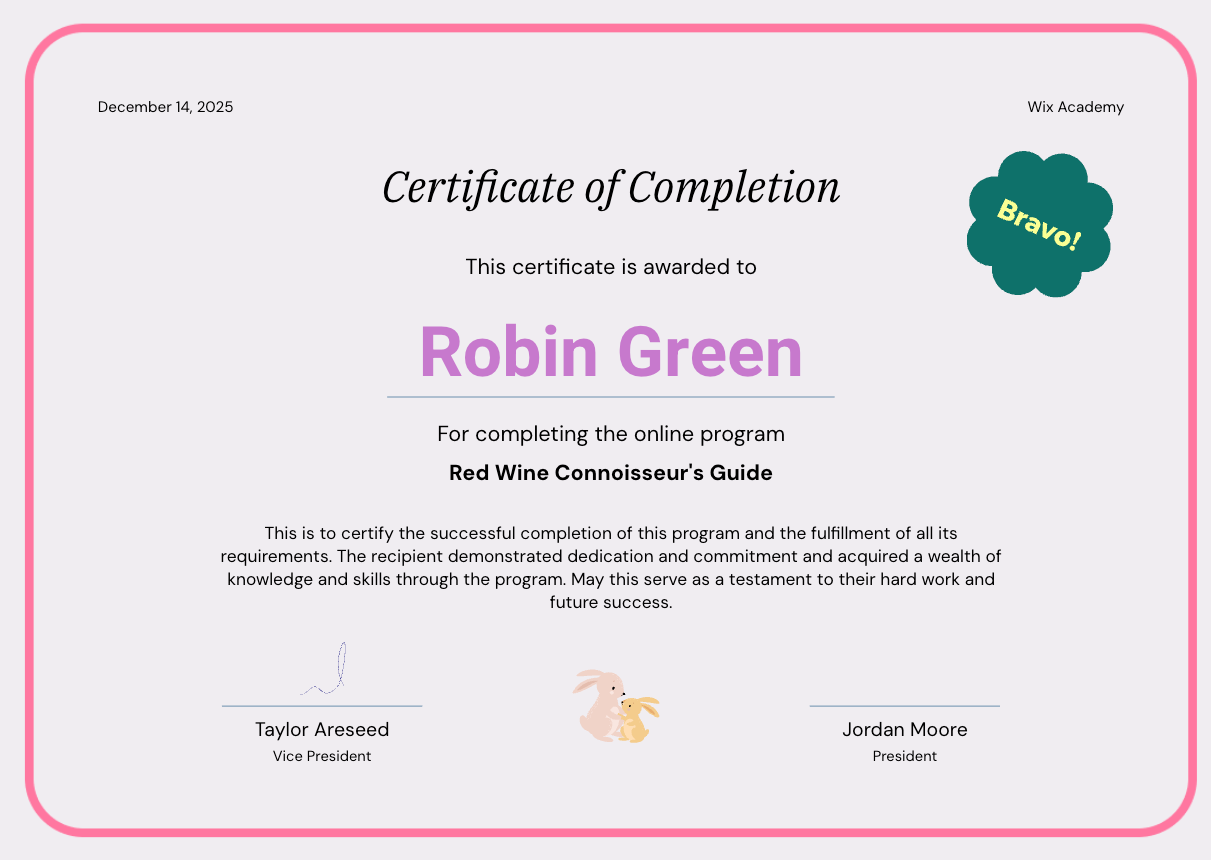
1 단계 | 수료증 생성하기
먼저 해당 프로그램을 선택하세요. 프로그램 설정 페이지에서 참가자를 위한 수료증을 생성할 수 있습니다.
수료증을 생성하려면:
- 사이트 대시보드의 온라인 프로그램으로 이동합니다.
- 해당 프로그램을 클릭합니다.
- 참여도 탭을 클릭합니다.
- 리워드 아래에서 디자인 수료증을 클릭합니다.

2 단계 | 수료증 디자인하기
이제 수료증을 디자인할 차례입니다. 원하는 템플릿을 선택한 후 프로그램에 맞게 사용자 지정하세요. 텍스트 편집, 배경 선택, 나만의 로고 및 서명 추가 등의 작업을 수행할 수 있습니다.
수료증을 디자인하려면:
- 왼쪽의 탭을 클릭해 수료증을 사용자 지정합니다.
템플릿
텍스트
데코레이션
로고
서명
밑줄
프레임
배경
2. 연결을 클릭합니다.
3. 왼쪽 상단에서 프로그램 페이지로 돌아가기를 클릭합니다.
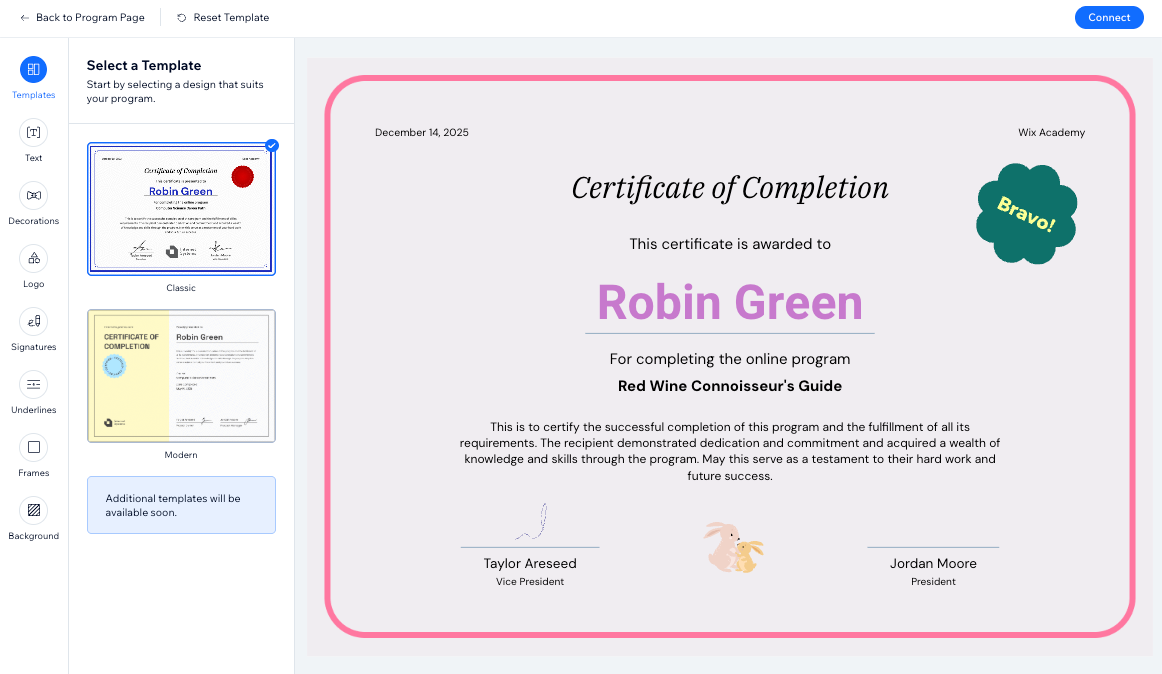
자주 묻는 질문
아래 질문을 클릭해 수료증 관련 사용 가능한 기능에 대한 자세한 내용을 확인하세요.
참가자에게 수료증을 재발송할 수 있나요?
프로그램 수료증이 어떻게 보이는지 미리보기하려면 어떻게 해야 하나요?
프로그램의 수료증을 변경하거나 제거할 수 있나요?
수료증에 참가자의 이름이 이메일 주소로 표시되는 이유는 무엇인가요?


 아이콘을 클릭합니다.
아이콘을 클릭합니다. 아이콘을 클릭합니다.
아이콘을 클릭합니다. 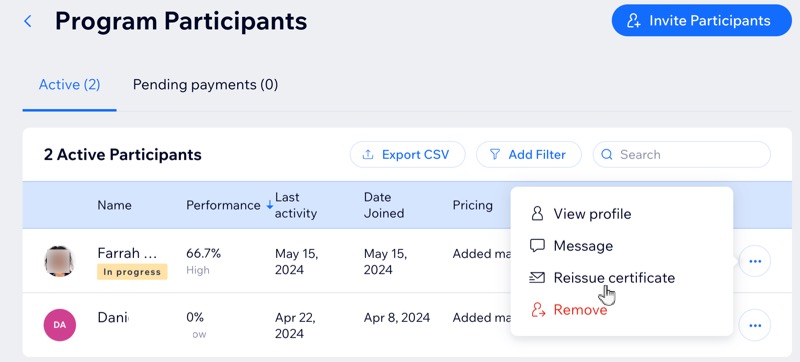
 아이콘을 클릭합니다.
아이콘을 클릭합니다.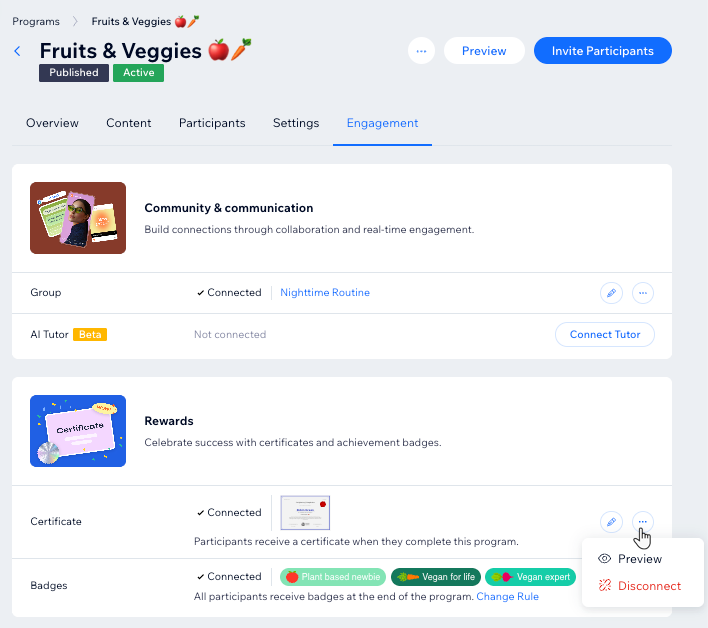
 아이콘을 클릭합니다.
아이콘을 클릭합니다.